笔记本的触摸板没反应怎么办 笔记本触摸板无反应解决方法大全
- 科技
- 2024-04-23 16:14
- 27
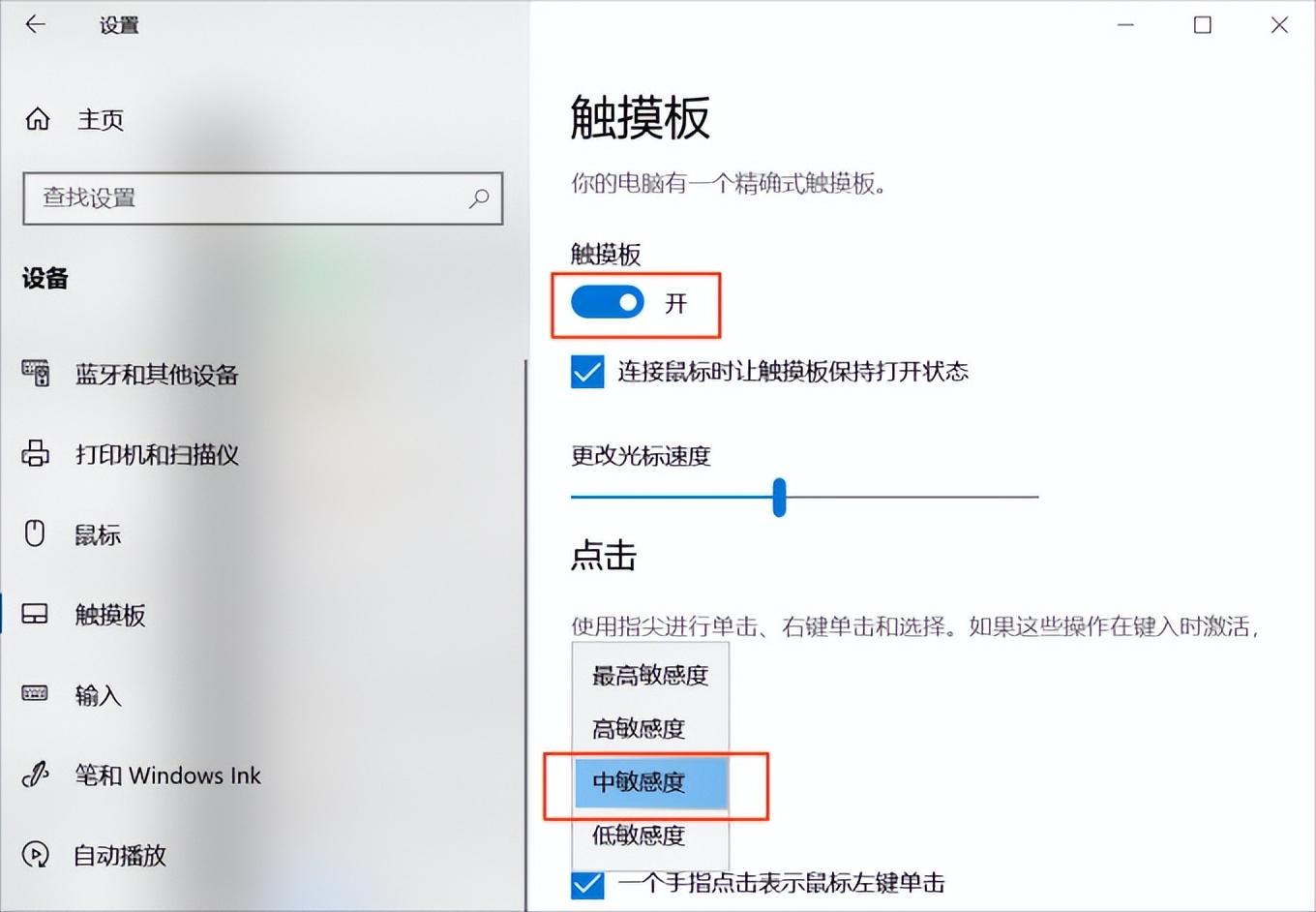
当我们使用笔记本电脑时,触摸板是一个非常重要的功能。然而,有时候我们可能会遇到触摸板没有反应的情况。如果你也面临着这个问题,不要担心,下面将介绍一些解决办法。
首先,检查触摸板是否被禁用了。有时候我们无意中按到了键盘上的某个快捷键,使得触摸板被禁用。大多数笔记本都有一个专门的按键或组合键(如Fn + F6)来启用或禁用触摸板。尝试按下对应的按键来检查触摸板是否重新恢复工作。
如果触摸板仍然没有反应,可以尝试重新启动笔记本电脑。有时候系统或驱动程序出现问题会导致触摸板不正常工作。通过重新启动电脑,可以重新加载系统和驱动程序,有可能解决触摸板的问题。
如果以上方法仍然没有解决问题,可以尝试检查设备管理器。在Windows系统中,右键点击“我的电脑”或“此电脑”,选择“属性”,然后点击“设备管理器”。在设备管理器中,找到“鼠标和其他指针设备”选项,并展开该选项。如果触摸板驱动程序出现黄色感叹号或问号的标记,说明驱动程序可能出现了问题。在这种情况下,可以尝试卸载该驱动程序并重新安装最新版本的驱动程序。
另外,检查笔记本电脑的更新也是很重要的。操作系统和软件的更新通常包含修复程序和驱动程序的更新,可能会解决触摸板的问题。在Windows系统中,可以通过点击“开始菜单”>“设置”>“更新和安全”>“Windows更新”来检查更新。确保你的笔记本电脑是最新的。
最后,如果以上方法都没有解决问题,那么可能是硬件故障导致触摸板无 ** 常工作。在这种情况下,建议将笔记本电脑送修或咨询专业维修人员进行检查和修复。
总之,当笔记本电脑的触摸板没有反应时,我们可以尝试启用触摸板、重新启动电脑、检查驱动程序和更新系统等方法。如果问题仍然存在,可以考虑硬件故障并寻求专业帮助。希望以上方法对你有帮助!


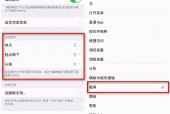

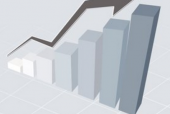

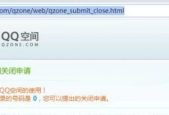
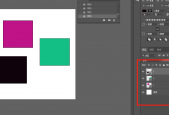






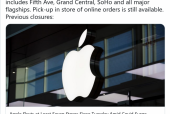

有话要说...